

Escrito por Nathan E. Malpass, Última actualización: 13 de septiembre de 2018
Hoy en día, para mantener sus archivos a salvo de pérdida o robo, se recomienda encarecidamente que siempre mantenga una copia de seguridad de sus datos. Si se trata de sus mensajes, contactos o incluso sus fotos, querrá asegurarse de proteger dicha información valiosa creando una copia, por lo que, en caso de que fuera necesario, no tendrá que sentirse frustrado por no estar Capaz de recuperar lo perdido. La creación de una copia de seguridad se debe hacer con regularidad si no es diaria, entonces al menos debe hacerlo de forma programada, si así lo prefiere, para que al menos, si alguna vez le sucede algo a su iPhone, tenga la tranquilidad de que podría obtener su datos de vuelta. Hemos recopilado métodos ampliamente utilizados para realizar copias de seguridad de archivos desde su iPhone. Sigue leyendo para leer Sigue leyendo para saber cómo hacer una copia de seguridad completa de iPhone.
Parte 1. Copia de seguridad de su iPhone nunca ha sido tan fácil con el FoneDog ToolkitVideo Guide: Cómo hacer una copia de seguridad completa de iPhone con FoneDog ToolkitParte 2. Usar iTunes para hacer copias de seguridad de datos desde tu iPhoneParte 3. Copia de seguridad de archivos a través de iCloudParte 4. Otro almacenamiento en línea utilizado para hacer copias de seguridad de datos de iPhoneParte 5. Conclusión
La gente también LeerCómo hacer una copia de seguridad de iPhone / iPad en una unidad externa6 Slotuion para arreglar "Falló la copia de seguridad del teléfono"
El kit de herramientas de FoneDog se creó como una alternativa para iTunes e iCloud que ofrece conveniencia y éxito garantizado en todo momento. Verifique si encuentra errores, ya que algunos elementos no se respaldarán, definitivamente se quedará sin opciones e incluso podría tardar más en solucionar el problema. Bueno, no se preocupe más, el kit de herramientas proporciona una manera para que los usuarios de iDevice no solo creen fácilmente un archivo de copia de seguridad seguro sino que también le permitan restaurarlo de forma segura en su dispositivo sin pérdida de datos ni sobrescribir. No estarás limitado en términos de almacenamiento como cuando usas iCloud. Siga leyendo para saber más sobre los pasos simples para beneficiarse de las herramientas. Respaldo y restauración de datos de iOS característica.
Deje que comience un proceso completo de copia de seguridad del iPhone.
Descargar libre Descargar libre
Descargue FoneDog Toolkit del sitio web oficial y luego complete la instalación. Inicie el software después de enchufar su iPhone (se recomienda encarecidamente que solo use el cable USB original que viene con su dispositivo).
Una vez que se detecta su iPhone, seleccione "Copia de seguridad y restauración de datos de iOS" desde el tablero principal.

En este paso, puede seleccionar el modo de copia de seguridad que desea. Hay modo de remolque para usted. Uno es "Copia de seguridad estándar", y otro es"Copia de seguridad cifrada".
Para la copia de seguridad cifrada, puede hacer una copia de seguridad de los archivos con una contraseña para proteger su información privada. Después de seleccionar el modo de copia de seguridad, haga clic en "Inicia"botón para continuar.

Una vez que haya elegido el tipo de copia de seguridad que desea crear, haga clic en "Iniciar", que a su vez lo llevará a una pantalla donde verá los archivos disponibles en su iPhone que pueden respaldarse clasificados por tipo para facilitarle la tarea. elija los que le gustaría tener una copia de.

Puede hacer clic en "Siguiente", lo que indicaría al kit de herramientas que inicie el proceso de copia de seguridad. No hay nada más que hacer mientras está en curso, pero esperar hasta que termine.
Habrá una notificación que le informa que se ha completado y le mostrará el nombre y el tamaño del archivo que se creó.
Si desea agregar más puede seleccionar "Copia de seguridad de más" o si desea tener una copia en otro dispositivo o tenerlo almacenado en su PC, puede optar por hacer clic en "Restaurar datos de iOS".

Ahora aprendamos cómo hacer una restauración en caso de que la necesite.
Descargar libre Descargar libre
Asumiendo que ha completado un reinicio en su iPhone, va a utilizar un nuevo dispositivo o que simplemente desea guardar el archivo en su PC, asegúrese de que el software esté en funcionamiento y luego, ahora debería seleccionar "Restauración de datos de iOS".

El siguiente paso sería FoneDog Toolkit que le muestra una página que contiene una lista (si ha creado varias) de archivos de respaldo disponibles para la transferencia. Por defecto, el más reciente creado sería el primero que se muestra.
Después de revisar cuidadosamente la lista mencionada, puede hacer clic en "Ver ahora" para que el kit de herramientas comience a escanear el archivo de copia de seguridad que desea restaurar.

Verá el progreso mientras está en curso e incluso tendrá la capacidad de pausar o detener el escaneo si lo desea.

Cuando el kit de herramientas termine el escaneo, le mostrará una vista más detallada del archivo de respaldo que le permitirá explorar los contenidos. Todavía está categorizado, pero cada uno tiene opciones desplegables para que pueda verificar cada elemento uno por uno.
Una vez que esté listo para continuar, solo tiene que elegir dónde restaurarlo, ya sea en su dispositivo o en su PC y listo.

Descargar libre Descargar libre
Mire el video a continuación para aprender cómo realizar una copia de seguridad completa de su iPhone con FoneDog Toolkit.
Siga estos pasos sobre cómo haga una copia de seguridad completa usando iTunes y restaure el archivo en su iPhone, otro dispositivo con iOS o directamente a tu PC o Mac. (Nota importante: asegúrese de tener instalada la última versión de iTunes antes de continuar)
Paso 1: conecte su iPhone a su computadora y luego inicie iTunes (use solo el cable USB original que vino con su iPhone)
Paso 2: una vez que se detecta su dispositivo, aparecerá en la interfaz de iTunes en "Dispositivos". Cuando haces clic en tu dispositivo, aparecerá una página que ahora te mostrará los detalles del resumen.
Paso 3: asegúrese de que la casilla asociada a "Esta computadora" esté marcada y luego haga clic en "Realizar copia de seguridad ahora".
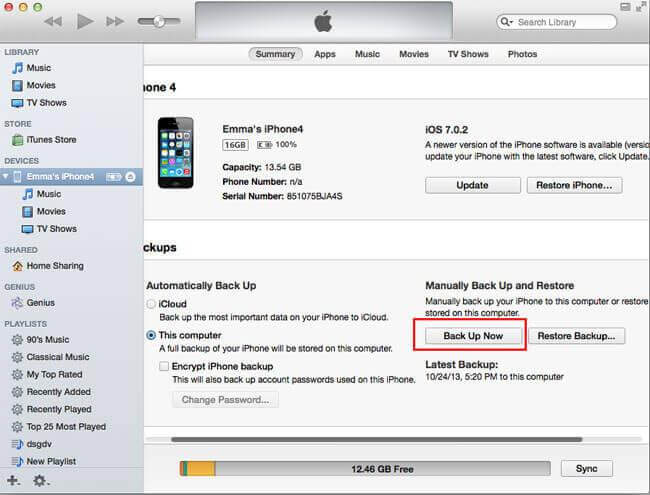
Paso 4: Esto iniciará el proceso de copia de seguridad de su iPhone. Tenga en cuenta que llevará algo de tiempo ya que iTunes hace una copia de seguridad de todos los datos en su dispositivo. Lo mejor sería no hacer nada más mientras tanto y simplemente dejar que el proceso termine.
Si no tiene acceso a su computadora y necesita una forma de crear una copia de seguridad, puede hacerlo directamente en su iPhone usando el servicio iCloud. Aquí están los pasos para hacerlo.Nota importante: o necesita una conexión Wifi o usa sus datos móviles para usar el almacenamiento de iCloud.
Paso 1: después de asegurarse de haber conectado su iPhone a una red estable, vaya a la "Configuración" de su dispositivo.
Paso 2: toca iCloud y luego ve a "Almacenamiento y copia de seguridad"
Paso 3: asegúrese de que "iCloud Backup" esté habilitado, esto permitiría la copia de seguridad automática desde aquí. A continuación, toque "Copia de seguridad ahora" para iniciar el proceso.
Paso 4: Mantenga su iPhone conectado a Internet y conectado a una fuente de alimentación hasta que termine la copia de seguridad. Para verificar el archivo que se creó, simplemente vuelva a la configuración de su iPhone y luego a iCloud y luego toque "Administrar almacenamiento". Seleccione su dispositivo, en la página siguiente debería ver los detalles de su copia de seguridad como el tiempo y el tamaño.
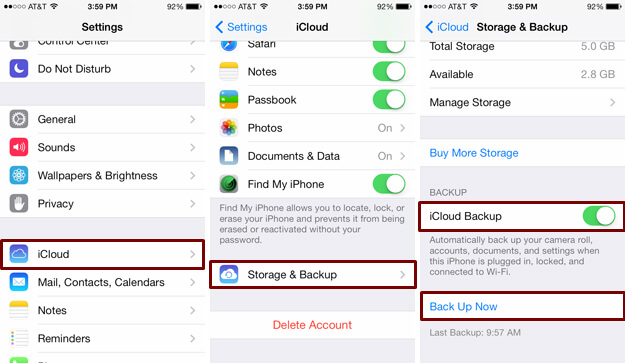
Nota IMPORTANTE:
Antes de hacer una copia de seguridad con iCloud, asegúrese de verificar que tenga suficiente espacio de almacenamiento. Inicialmente obtienes 5GB, pero si esto no es suficiente, entonces necesitarás comprar almacenamiento adicional por un costo mensual.
Al igual que la unidad iCloud proporciona a los usuarios de Apple una forma de crear archivos de copia de seguridad para los datos almacenados en sus iPhone, hay un software similar disponible para su uso que ofrece casi la misma función. Para nombrar algunos de los que son populares entre los usuarios se encuentran Google Drive, One Drive y Amazon cloud drive. Estas aplicaciones son diversas de una manera que si usted quisiera cambiar a un dispositivo Android y transferir parte de los contenidos anteriores de su iPhone, podría hacerlo. El único inconveniente que se menciona es que solo le permite realizar copias de seguridad de algunos datos de su iPhone, la mayoría de las veces solo puede guardar sus fotos, videos, contactos y mensajes. Las aplicaciones y los datos de la aplicación y otras configuraciones no se pueden incluir. Pero si la mayoría de los datos almacenados son archivos multimedia, entonces no habrá una gran diferencia y sería conveniente para usted almacenarlos en plataformas como las fotos de Google.
Nuestros dispositivos son parte integral de nuestra rutina diaria, ya sea para uso personal, laboral, escolar o empresarial. Con el tiempo, acumulamos archivos importantes e incluso un simple SMS puede ser tan importante que tenemos que asegurarnos de mantenerlo seguro. Nunca podemos saber qué puede suceder, nuestros dispositivos son propensos a fallas de hardware o mal funcionamiento del software que pueden solucionarse, pero los datos asociados no se pueden proteger fácilmente. Es por eso que hacer una copia de seguridad de tu iPhone regularmente es altamente recomendable hoy en día. Es por eso que el kit de herramientas FoneDog se creó con la función de copia de seguridad y restauración de datos de iOS para dar a los usuarios de iDevice la tranquilidad de que si algo sucede, habría una manera de evitar que los datos importantes se pierdan o se borren por completo. No solo obtiene la tasa de éxito de 100%, sino que también tiene la oportunidad de liberar algo de espacio en su iPhone y aún así mantener todos sus archivos antiguos que algún día aún pueda necesitar intactos y fácilmente accesibles. Descargue el kit de herramientas hoy y experimente las características sin complicaciones que tiene para ofrecerle.
Comentario
Comentario
Respaldo y restauración de datos de iOS
Proteja la seguridad de los datos en su PC y recupere selectivamente los datos Ios de la copia de Seguridad.
descarga gratuita descarga gratuitaHistorias de personas
/
InteresanteOPACO
/
SIMPLEDificil
Gracias. Aquí tienes tu elección:
Excellent
Comentarios: 4.5 / 5 (Basado en: 82 El número de comentarios)